

Jag känner många Android -användare som vill byta till iPhones men inte för att de är rädda för att förlora sina dyrbara uppgifter. Ja, att överföra data från en Android till en iPhone är lite komplex, eftersom det inte finns en enklickprocess för dig att följa.


Men med rätt kunskap och verktyg kan du enkelt flytta din Android -telefondata till din nya iPhone. För att hjälpa dig har vi förberett denna detaljerade guide för att överföra data från en Android -telefon till en iPhone.
Saker att tänka på före överföring
- Säkerhetskopiera din Android -telefon.
- Se till att båda enheterna är tillräckligt laddade.
- Anslut båda enheterna till en stabil och snabb Wi-Fi-anslutning.
Hur man överför Android -data till iPhone med flytt till iOS
Flytten till iOS -appen är ökänd för att inte ha presterat som avsett. Men det är fortfarande Apples enda ursprungliga app för att överföra data från Android till iPhone.
En annan demerit som är associerad med den här appen är att den bara är användbar när du ställer in din nya iPhone. När du har ställt in din nya iPhone kan du inte använda Move till iOS för att överföra data från din Android -telefon.
Med det ur vägen, här är hur man gör det med hjälp av flytten till iOS -appen:
- Ladda ner Flytta till iOS -appen På din Android -enhet och ställ in den.
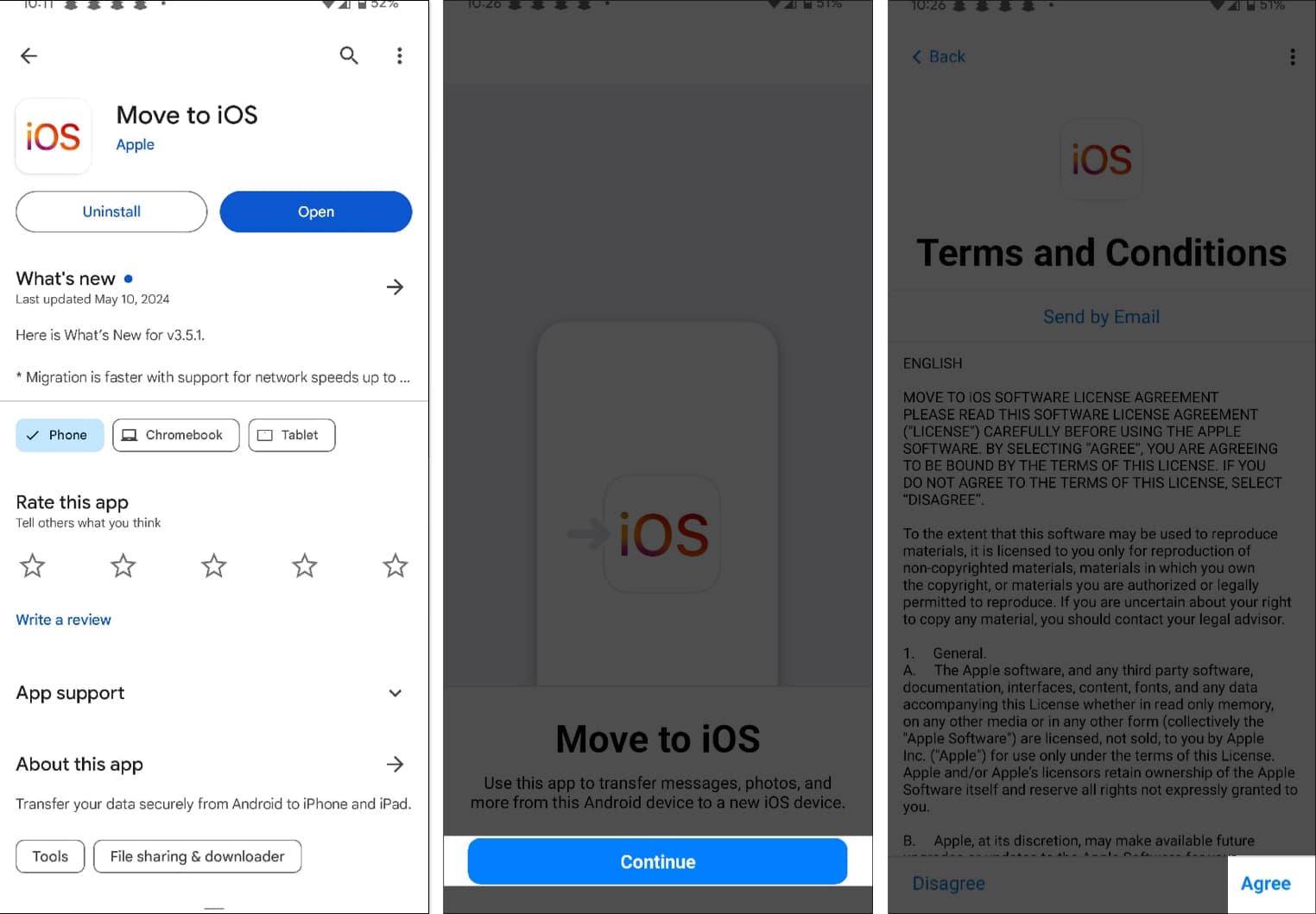
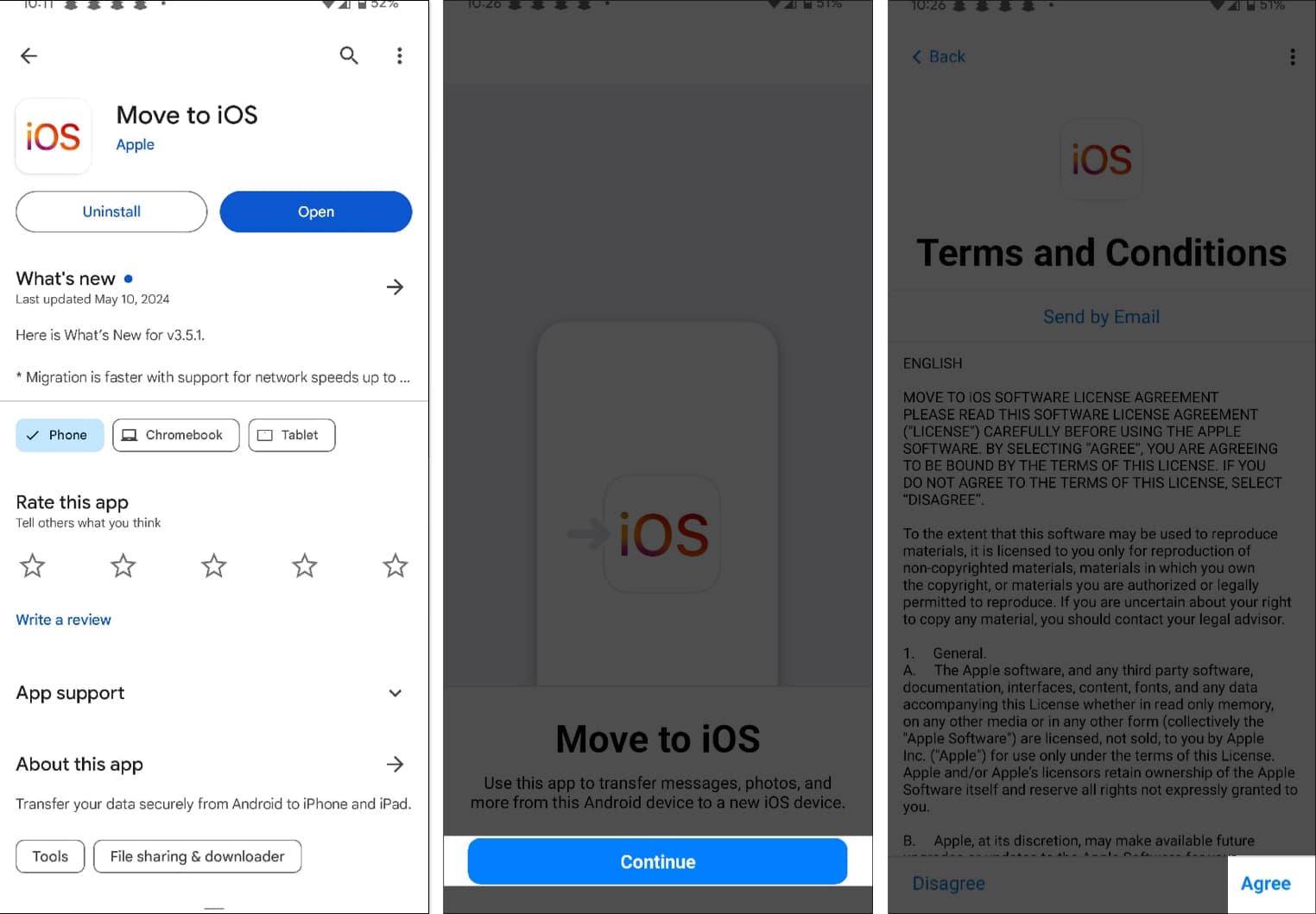
- Flytta nu till din iPhone, starta upp den och tryck på inställningen manuellt på snabbstartskärmen.
- Under installationsprocessen väljer du flyttningsdata från Android -alternativet.
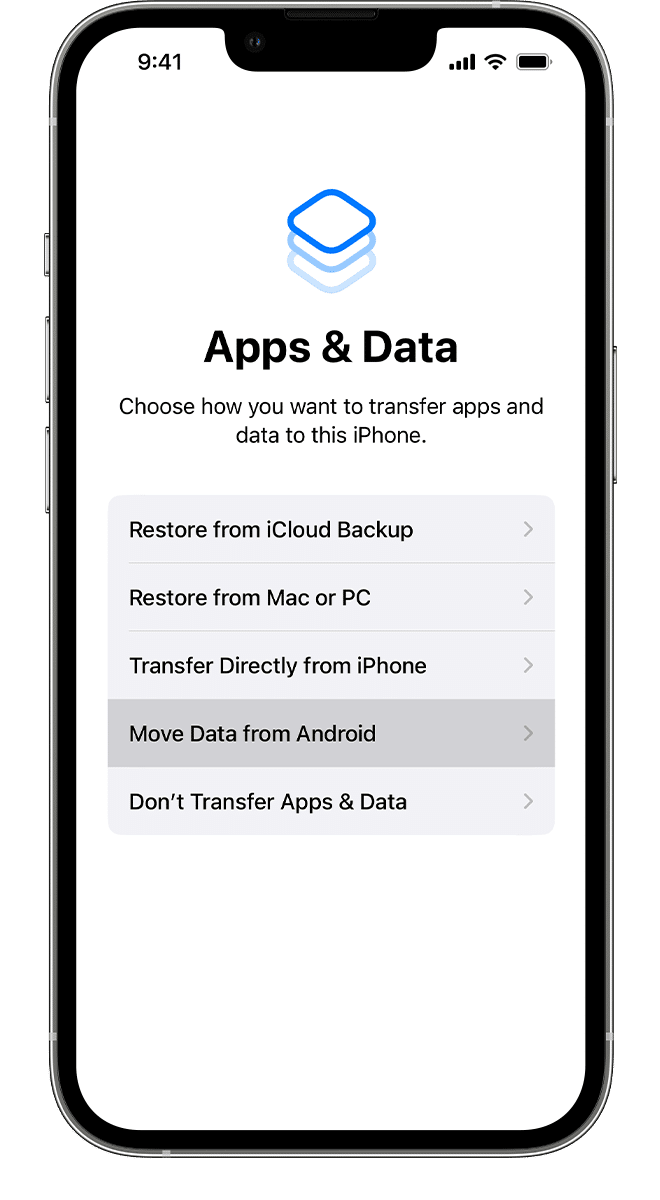
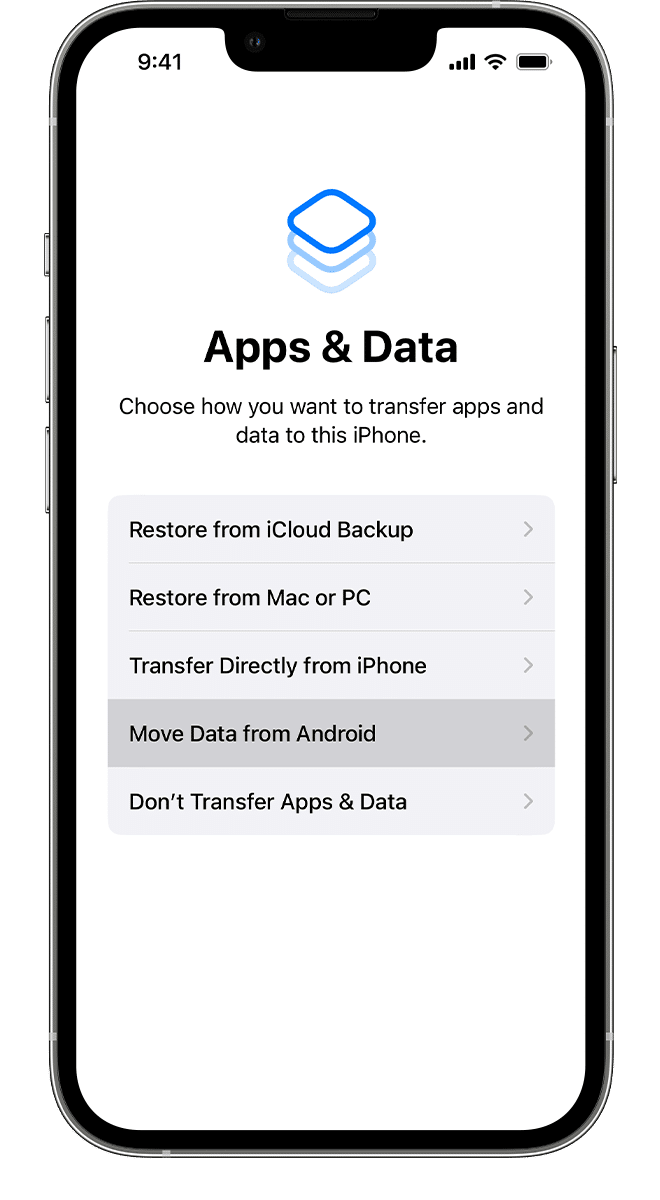
- När du är klar ser du en 6-siffrig kod på skärmen. Ange den här koden vid flytten till iOS -appen på din Android -telefon.
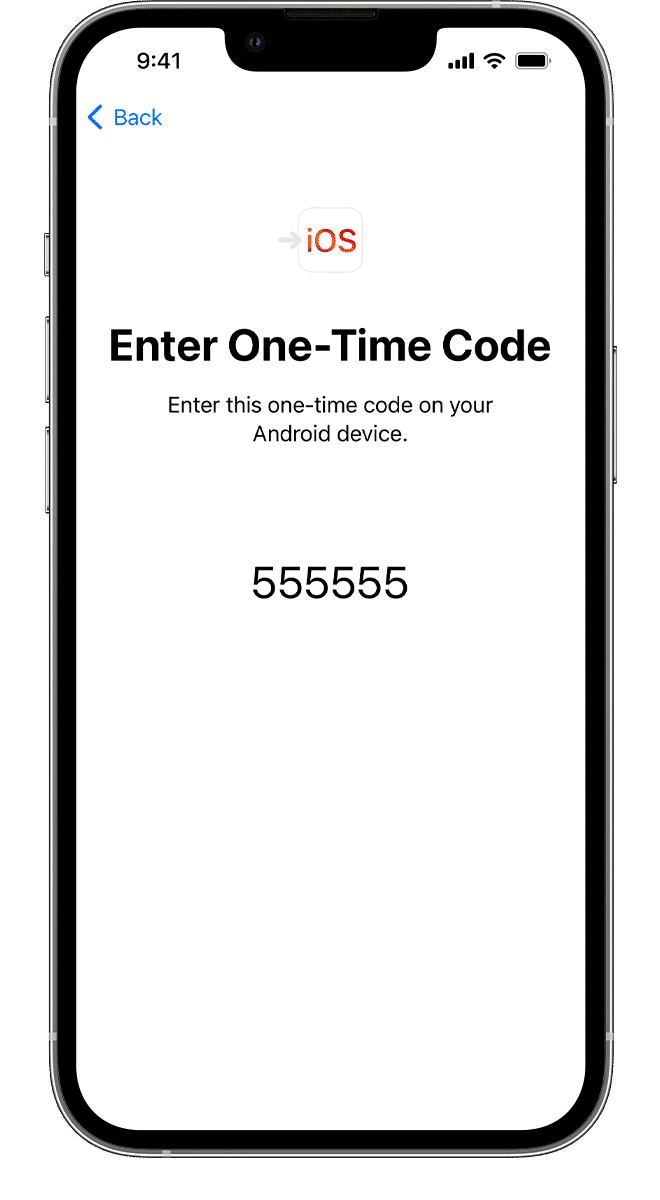
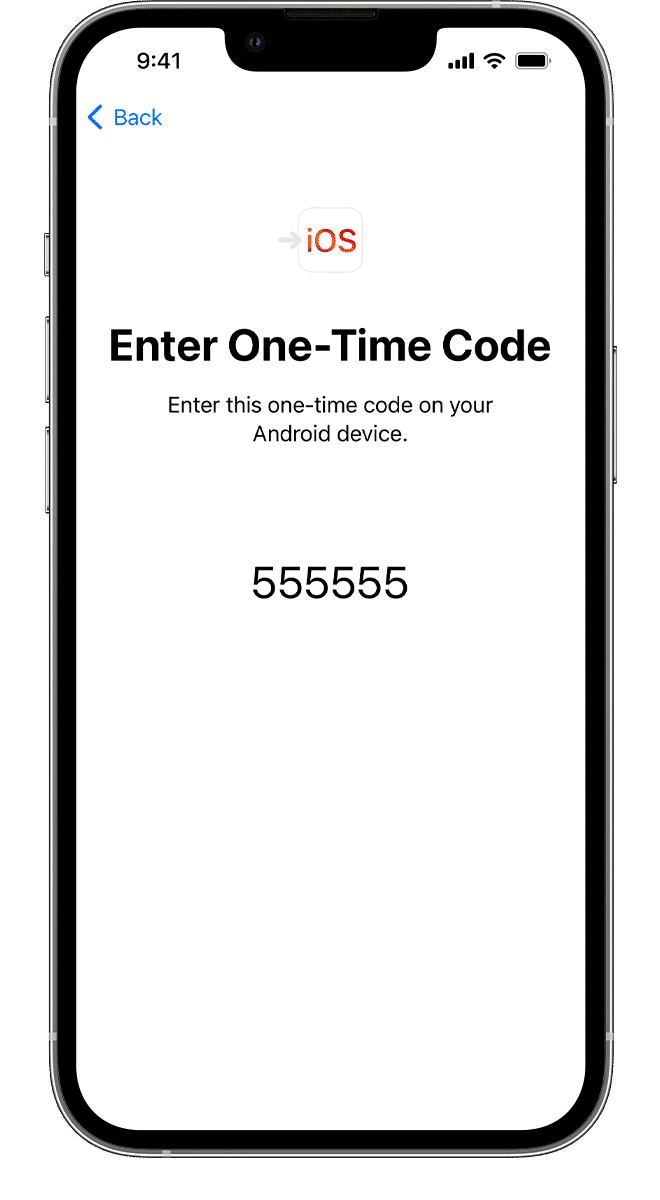
- Återigen, öppna flytten till iOS -appen på din Android -telefon och ge den alla nödvändiga behörigheter, när du blir frågad måste du också gå med på villkoren.
- Tryck på knappen Fortsätt på skärmen Hitta din kod.
- Ange nu engångskoden som visas på din iPhone.
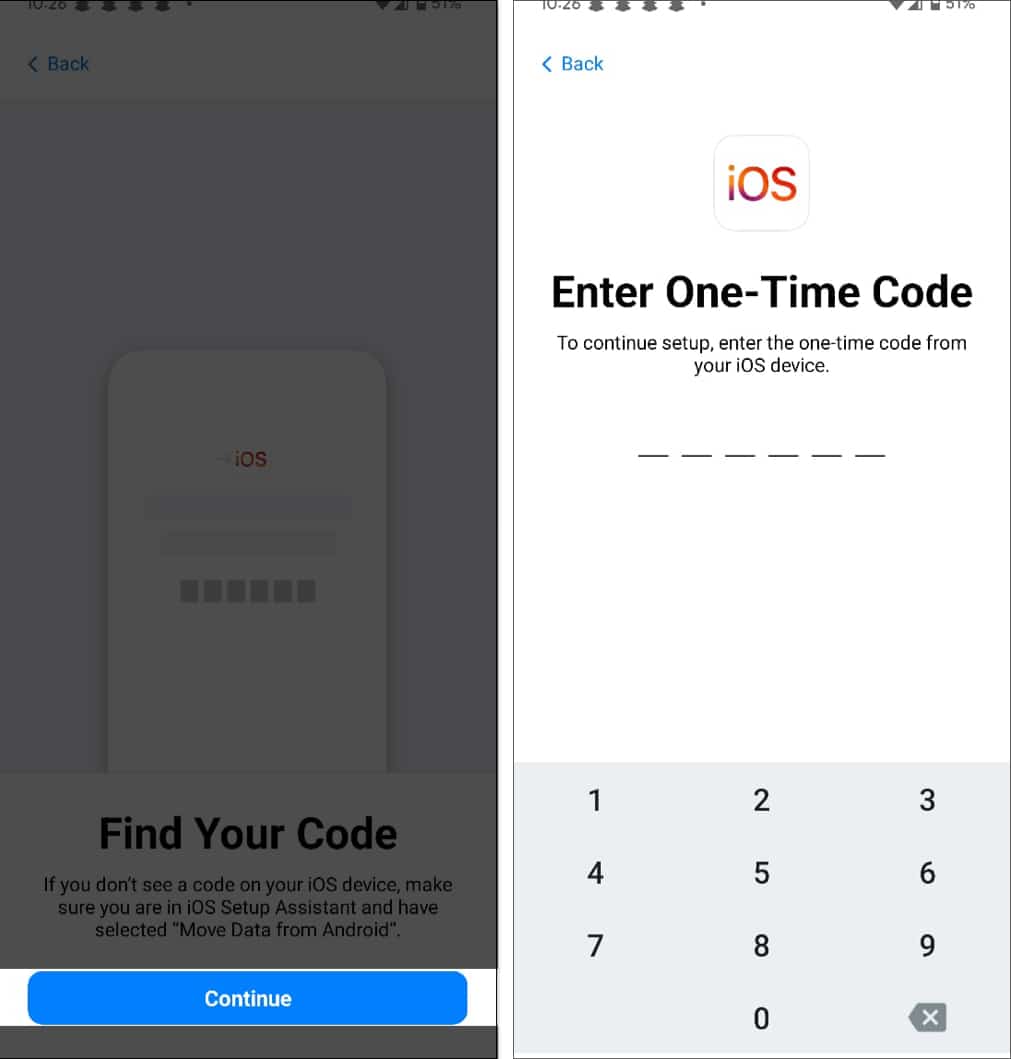
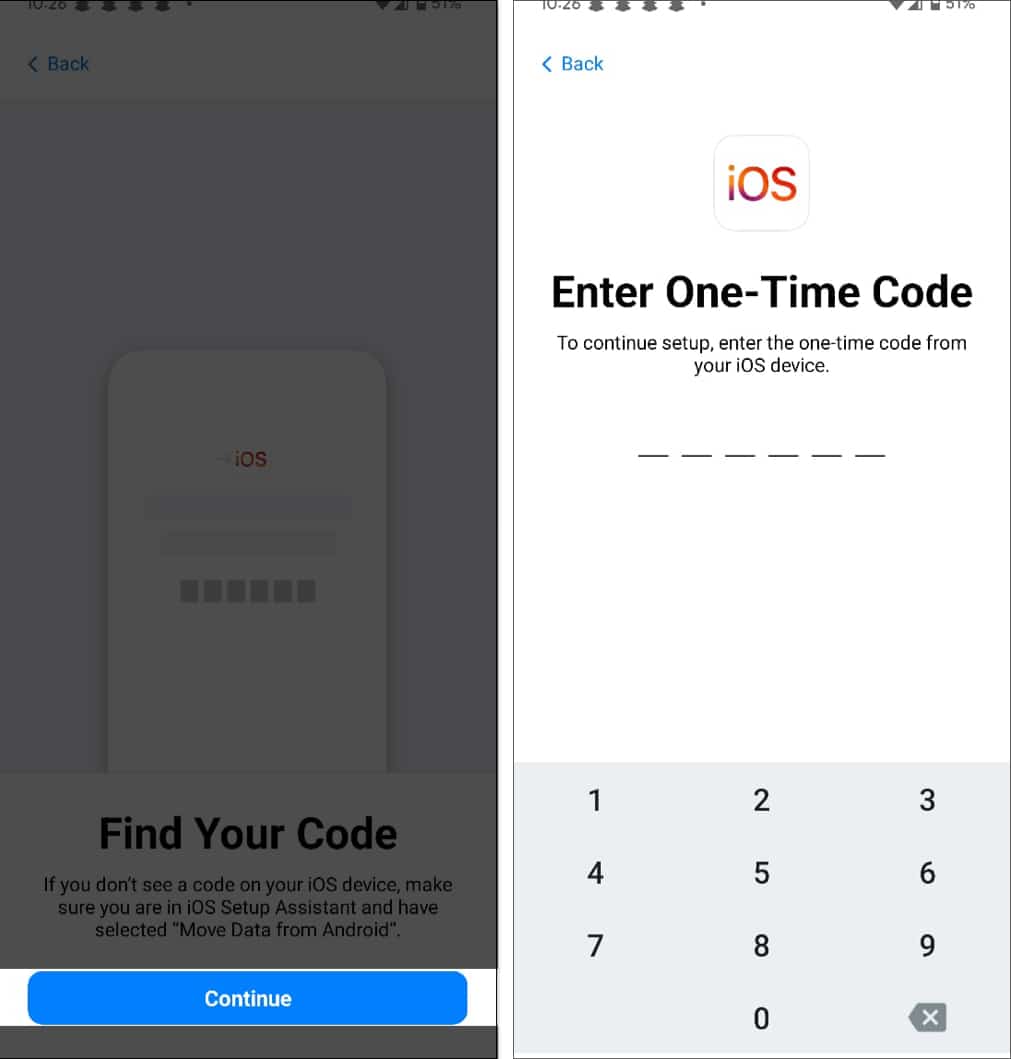
- Din iPhone kommer nu att skapa ett tillfälligt Wi-Fi-nätverk. Tryck på anslutningsknappen på Android -telefonen för att ansluta till detta nätverk när du uppmanas.
- Du ser nu alla typer av data du kan överföra från din Android -telefon till din iPhone. Välj de datatyper du vill överföra och slå Fortsätt. Du kan också välja en enda datatyp, till exempel kontakter, om du bara vill överföra dina kontakter från din Android till din iPhone.
- Slutligen, lägg båda enheterna sida vid sida och lämna dem tills överföringsprocessen är klar.
Hur man överför data från en Android till en iPhone efter den första installationen
Medan manuellt överföring av varje datatyp från din Android -telefon till din iPhone är besvärligt, kan du ställa in ditt Google -konto på iPhone för att göra det lite enkelt. Denna metod är dock bara fördelaktig om du regelbundet säkerhetskopierar dina data och kontakter på ditt Google -konto. Om du inte redan har gjort det, så här för att enkelt säkerhetskopiera dina data till ditt Google -konto på din Android -telefon:
- Öppna inställningsappen.
- Välj lösenord, passkeys och konton.
- Här väljer du det Google -konto som du vill säkerhetskopiera dina data.
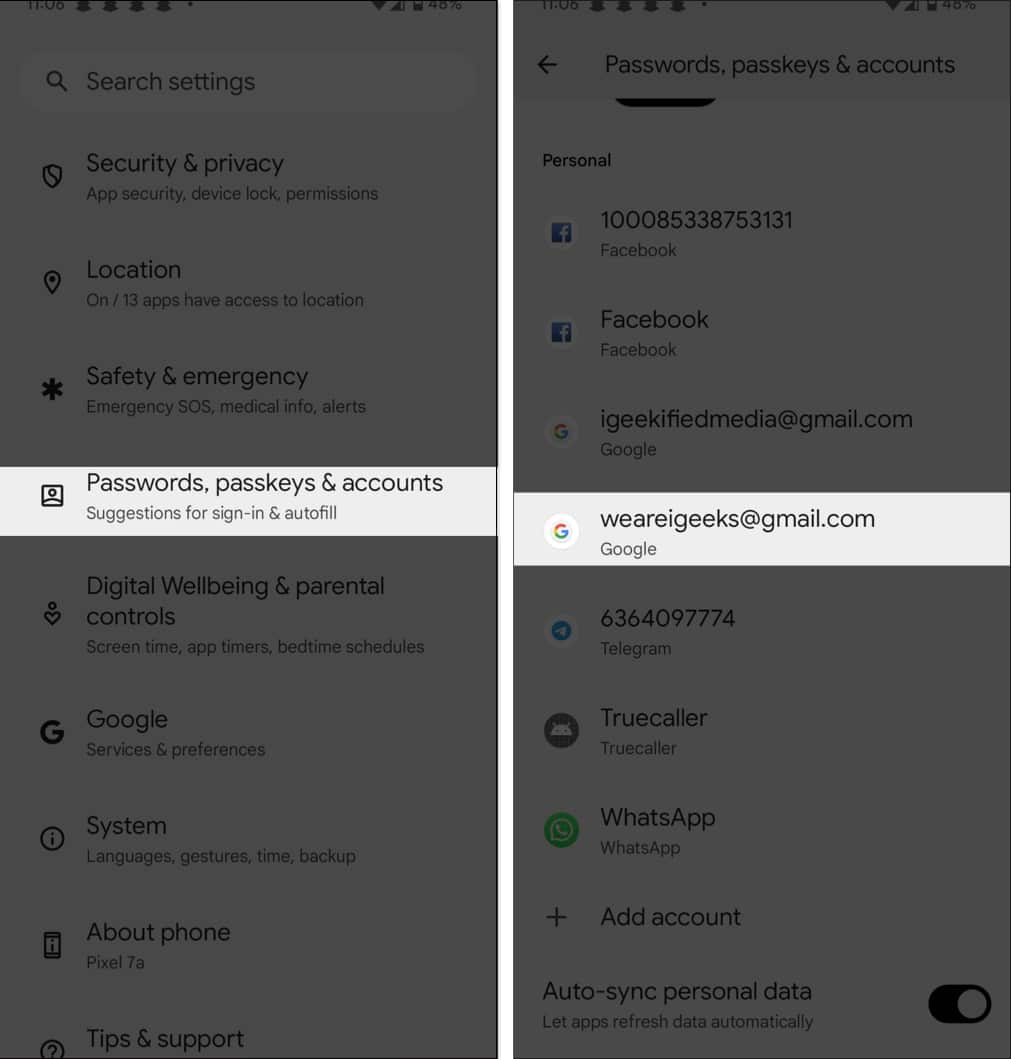
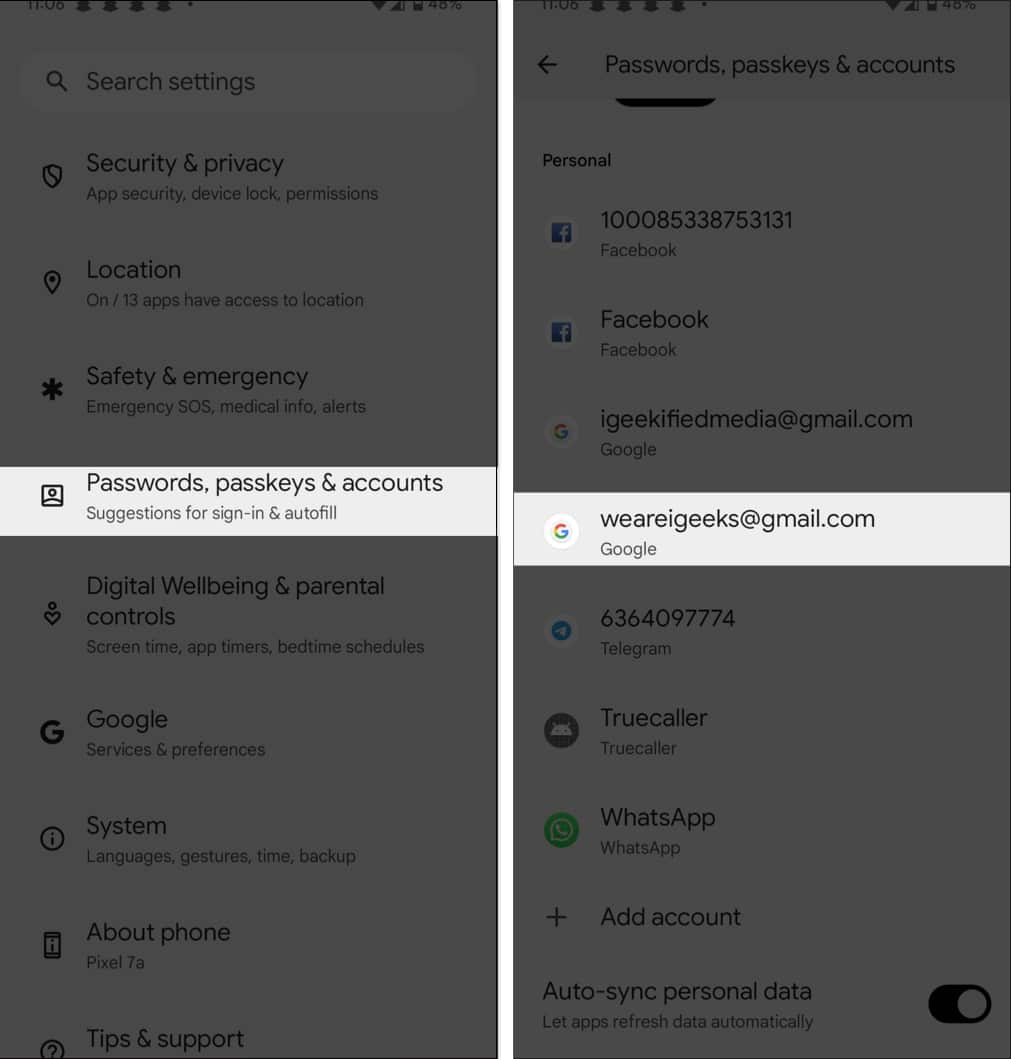
- Därefter tryck på fliken Konto Sync.
- Växla nu på omkopplaren bredvid de datatyper du vill säkerhetskopiera till ditt Google -konto.
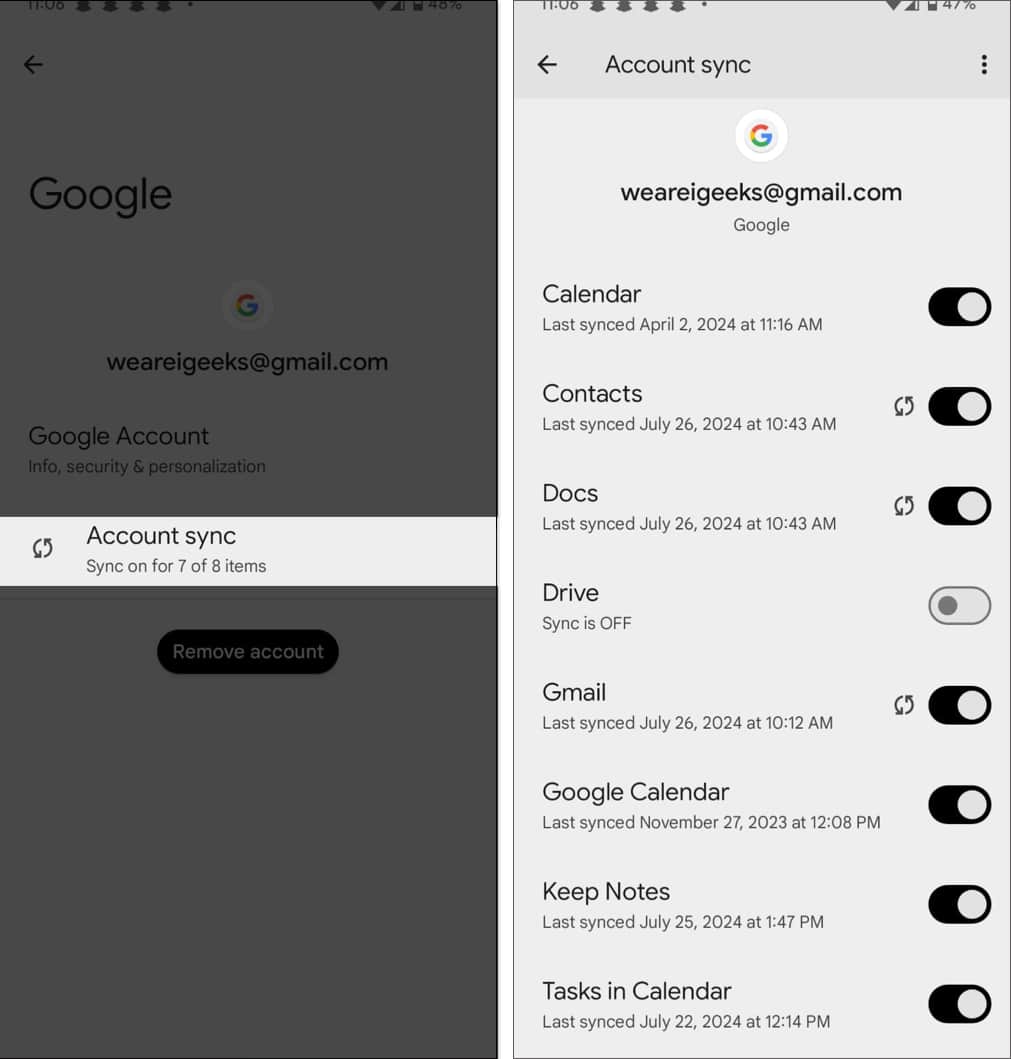
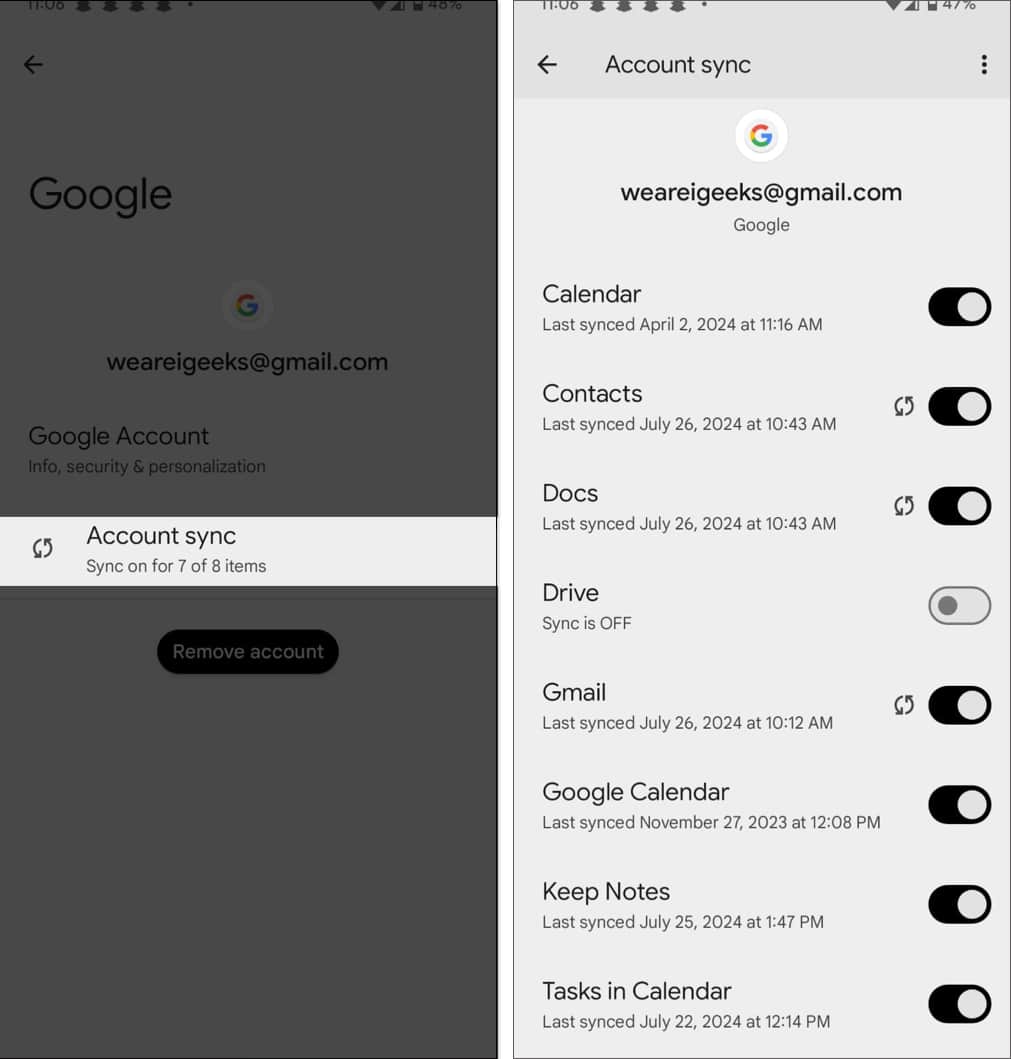
När alla dina data har säkerhetskopierats till ditt Google -konto kan du lägga till ditt Google -konto till din iPhone och synkronisera all data till den. Kolla in följande guider för att lära dig mer:
- Hur man överför kontakter från Android till iPhone
- Hur man överför textmeddelanden från Android till iPhone
- Hur man överför WhatsApp -chattar och data från Android till iPhone
Medan du måste gå ett extra steg för att överföra de ovannämnda datatyperna är det ganska enkelt att ha dina bilder, videor och dokument på ditt Google-konto på din iPhone. Allt du behöver göra är att ladda ner Google Photos och Google Drive -appar på din iPhone och logga in med ditt Google -konto.
Använd programvara från tredje part för att flytta data från en Android till en iPhone
Om flytten till iOS-appen inte överför kompletta data eller om du inte vill gå igenom Google Account Route kan du använda programvaran från tredje part itoollab och Phonetrans För att överföra data mellan din Android -telefon och en iPhone. Vår detaljerade guide på Phonetrans -appen förklarar processen att använda Phonetrans.
Men i allmänhet kräver att du använder ett sådant verktyg att du laddar ner det till din Mac eller Windows PC och betalar en prenumerationsavgift. När detta är gjort kan du ansluta din iPhone- och Android -telefon via kablar och börja överföra dina data.
Du kan också använda denna tredjepartsprogramvara för att överföra dina WhatsApp-data från din Android-telefon till en iPhone.
Välkommen till iOS -världen!
Det är ganska mycket det. Du borde ha överfört data från din Android -telefon till din iPhone nu.
När fler människor byter till iPhones introducerar Apple regelbundet nya iOS -funktioner för att hålla användarna anslutna. Kolla in alla spännande funktioner som kommer till din iPhone i den kommande iOS 18.
Om du har några tvivel eller frågor om att flytta data från din Android till en iPhone, lämna dem nedan så hjälper vi gärna.
Vanliga frågor
Du kan antingen ladda ner Google Apps på din iPhone och ladda ner alla data som redan har säkerhetskopierats till din Google Drive eller använda någon tredjeparts dataöverföringsprogramvara som finns tillgänglig.
Nej, du kan inte. Du kan bara använda flytten till iOS -appen medan du ställer in iPhone.
Såvida du inte återställer din Android -enhet såvida inte data på din Android -enhet förblir intakt under eller efter dataöverföringsprocessen.
Utforska mer …
- Hur man överför dina data från gammal iPhone till ny iPhone
- Tips för att använda iPhone som en proffs
- Hur man överför ESIM till en ny iPhone